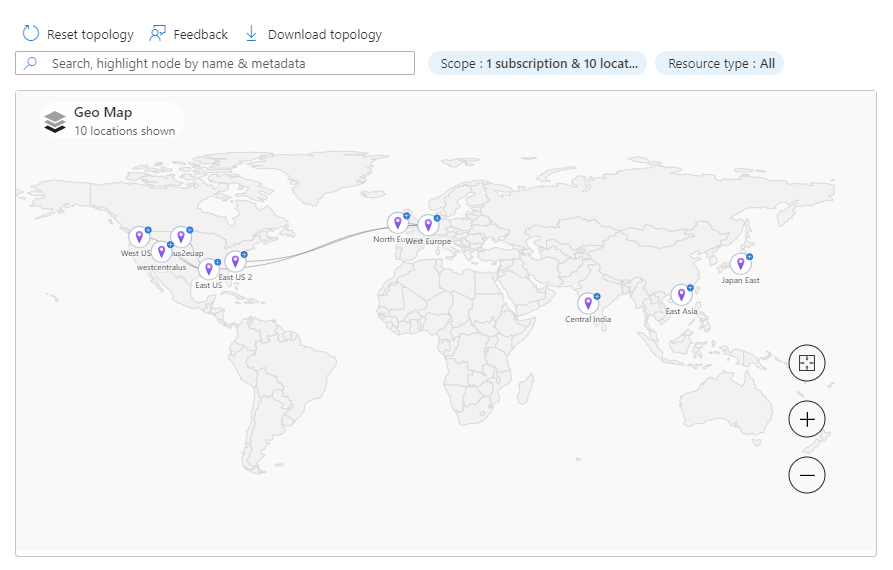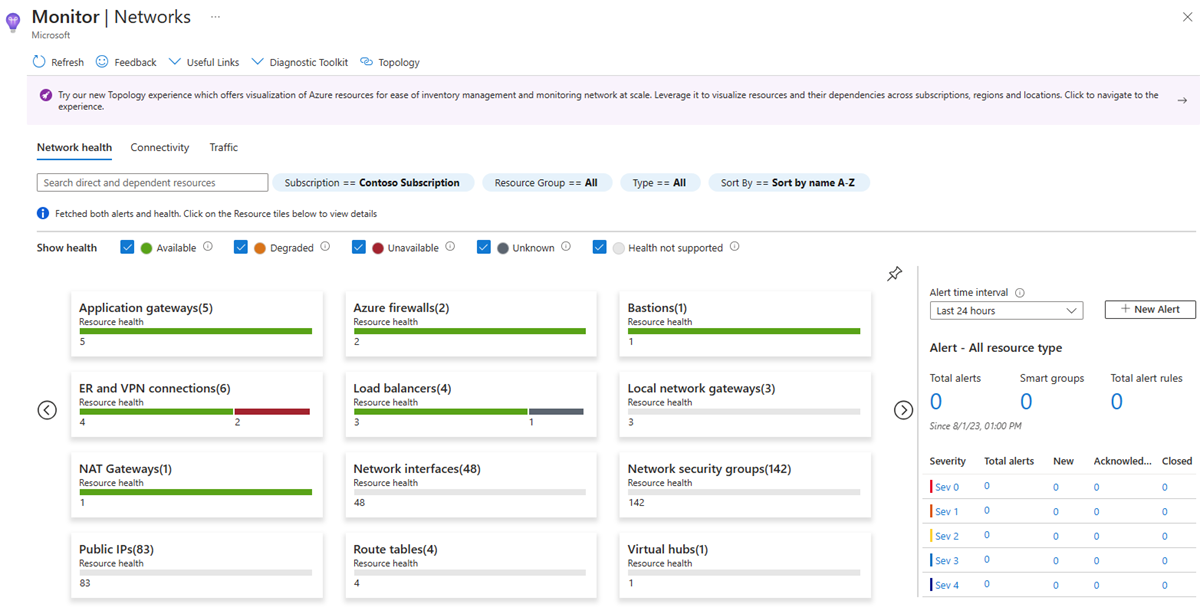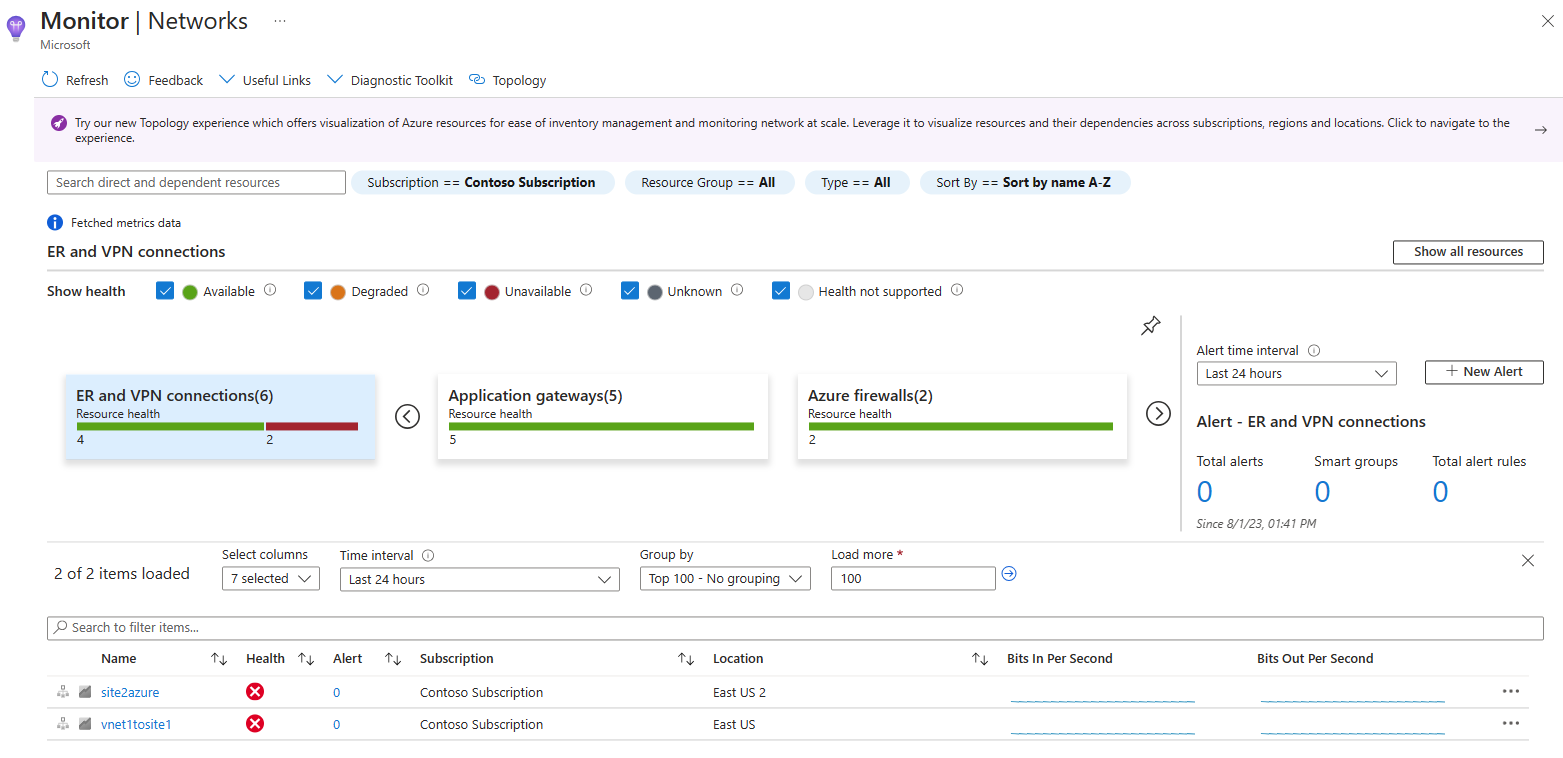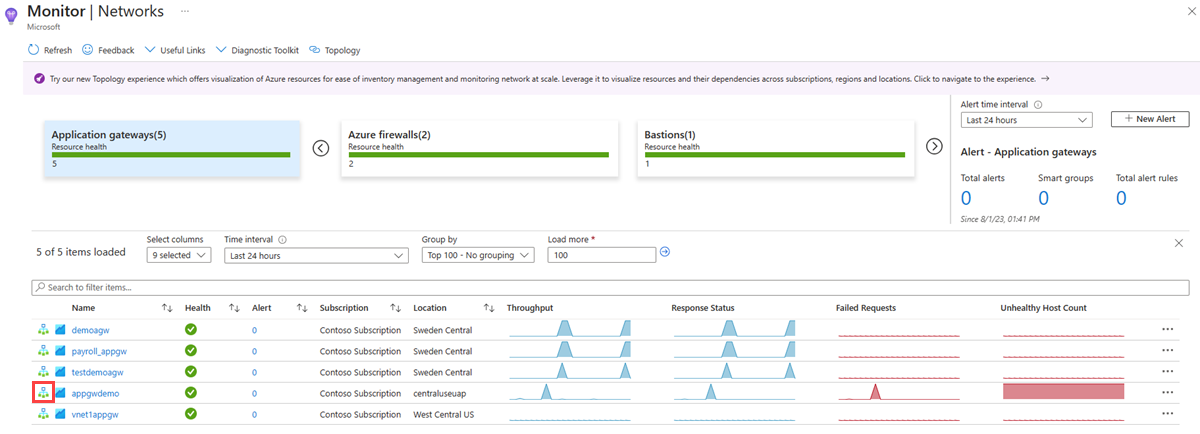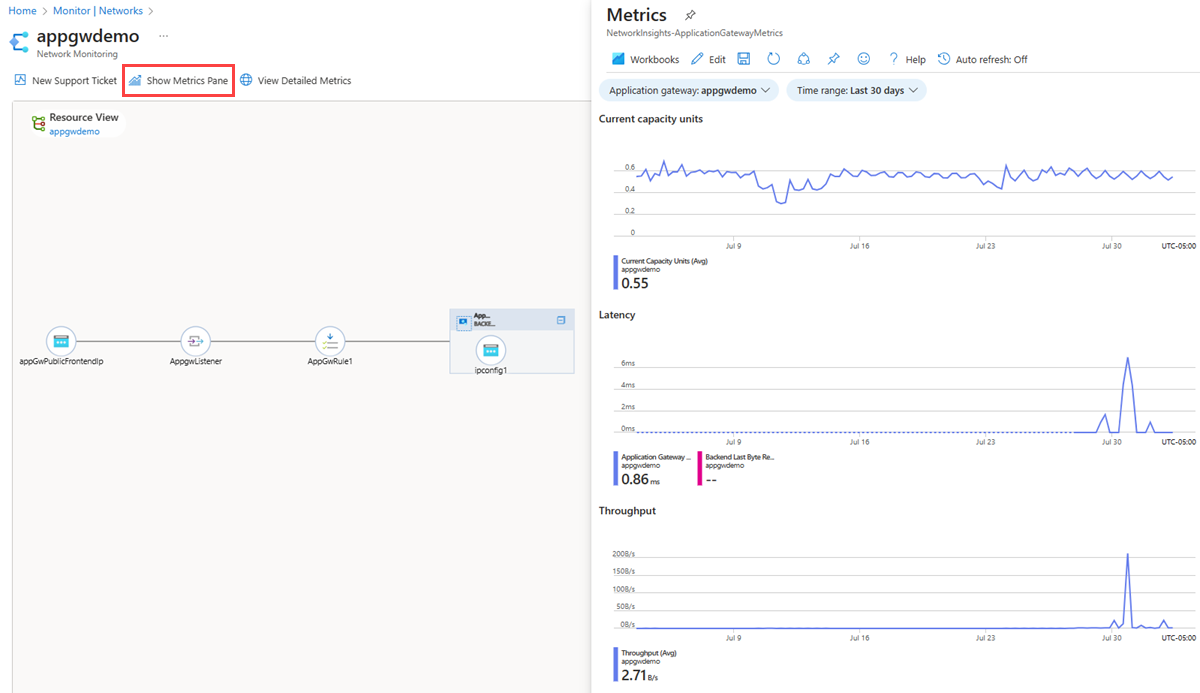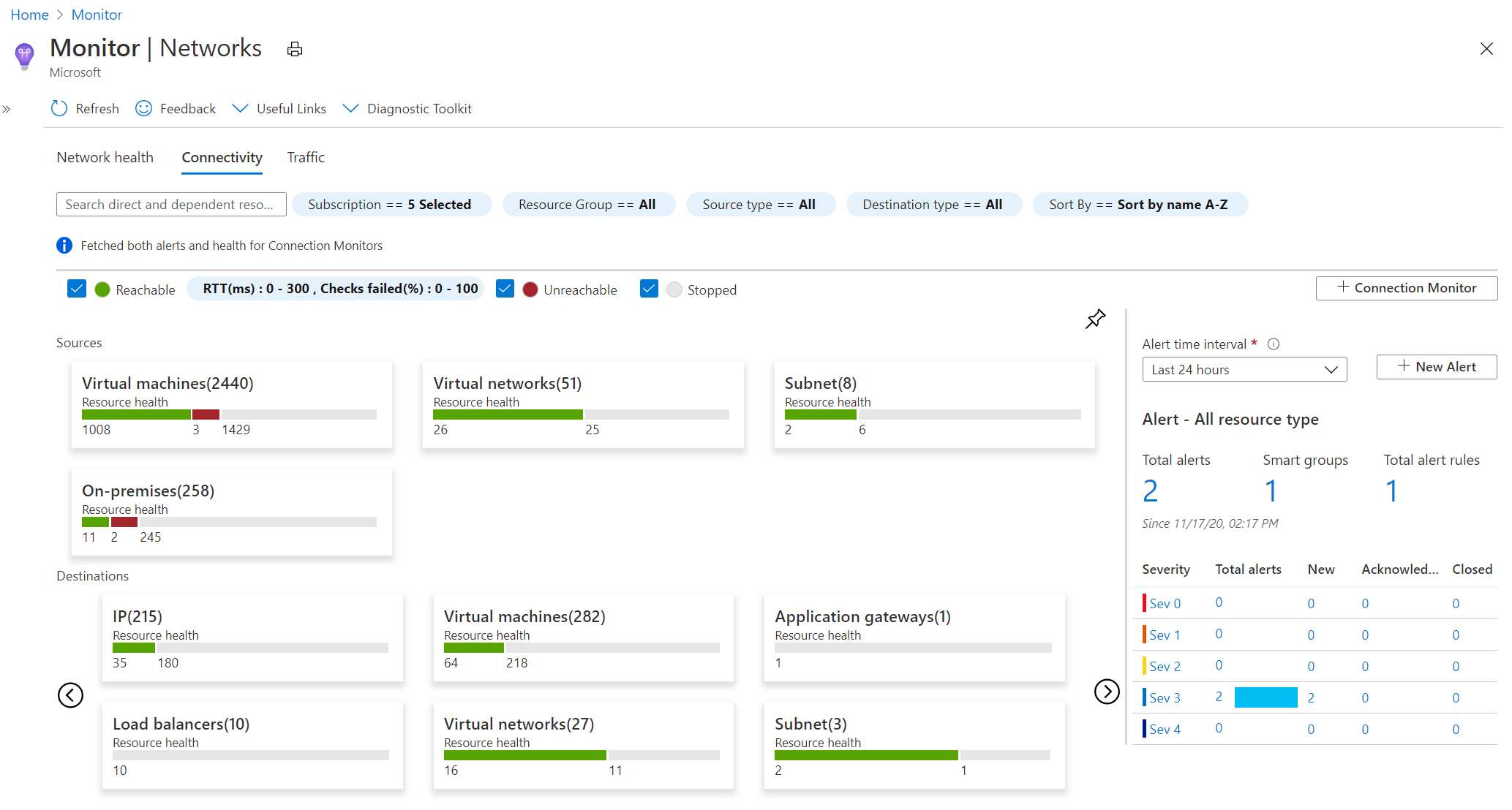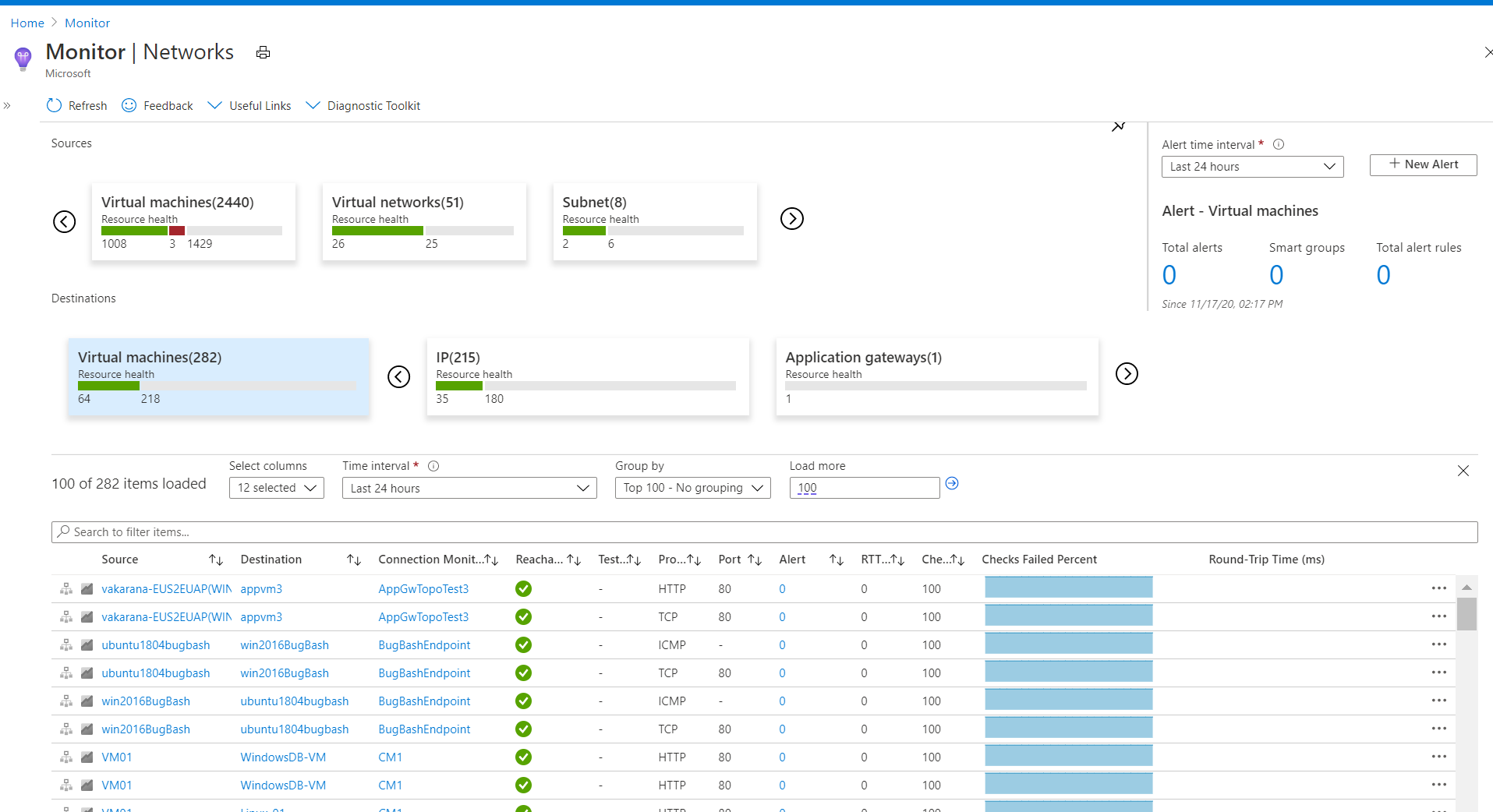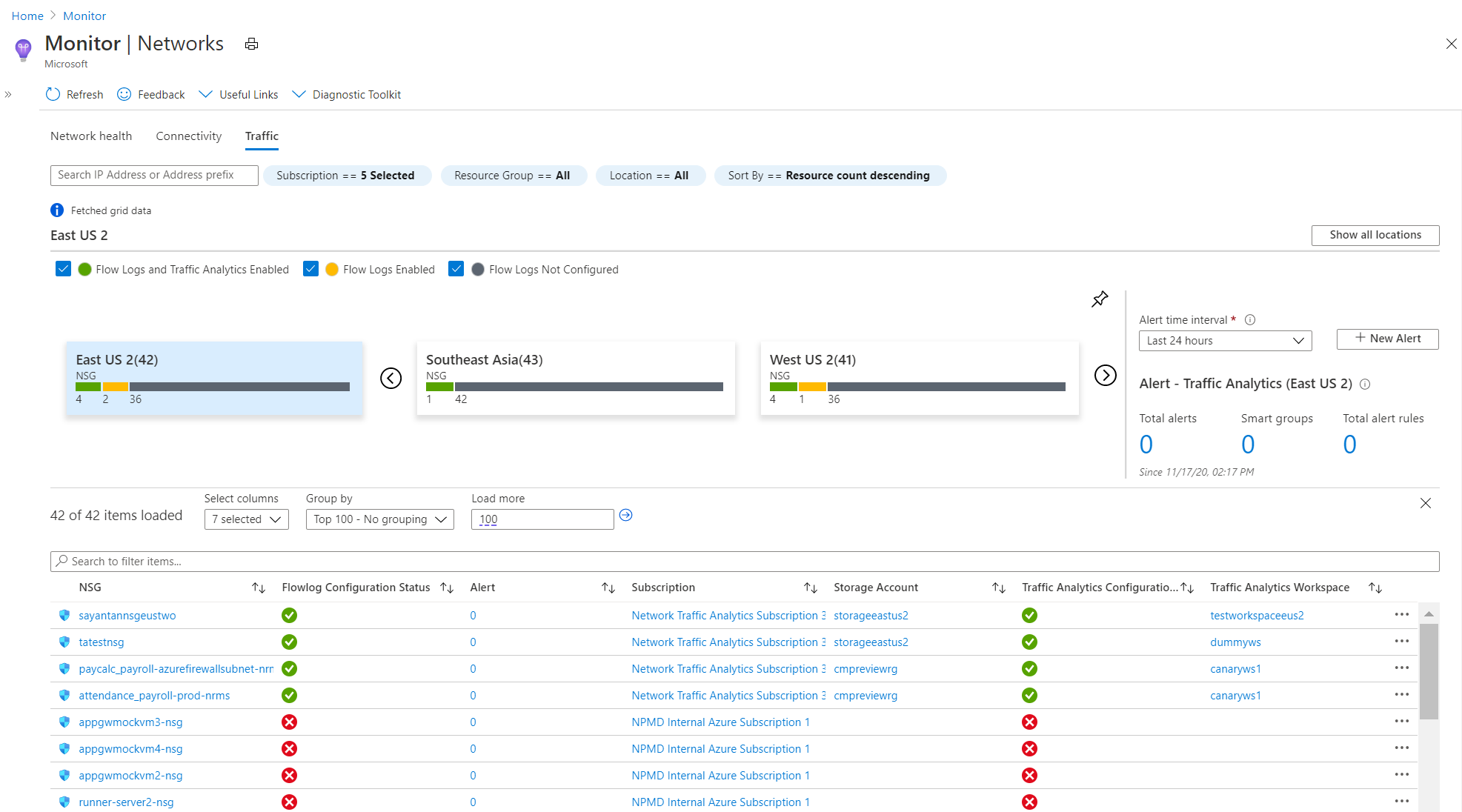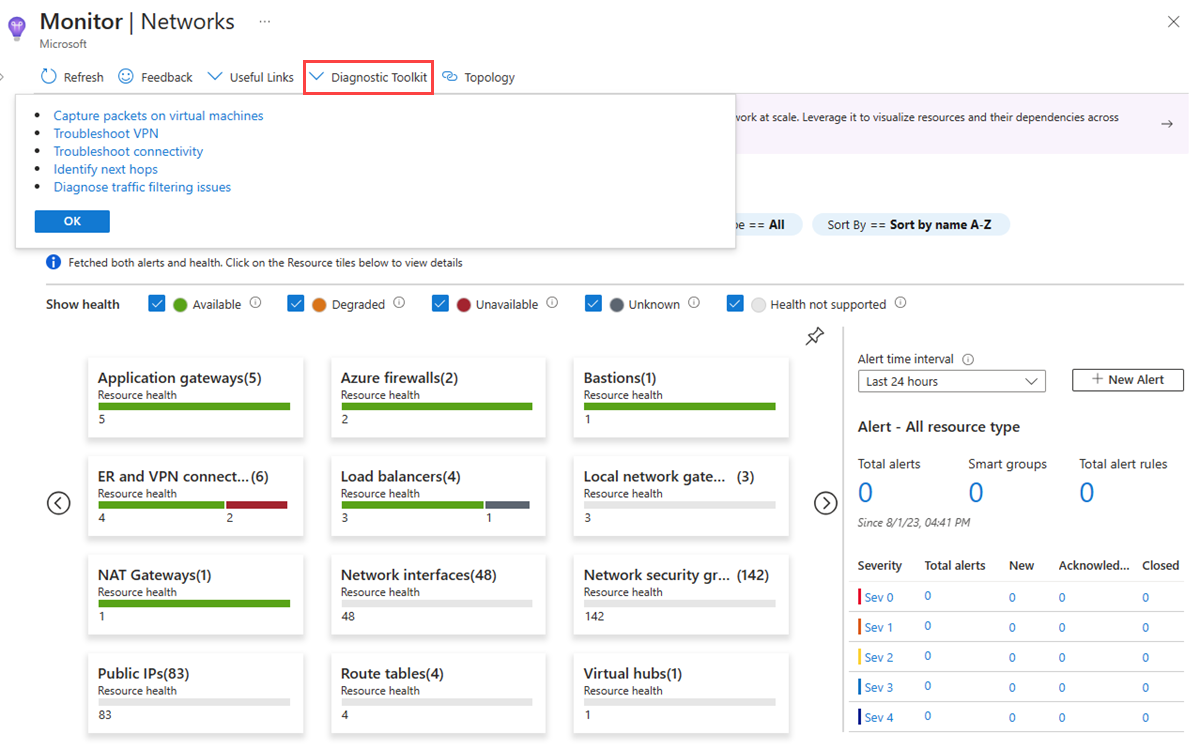Not
Bu sayfaya erişim yetkilendirme gerektiriyor. Oturum açmayı veya dizinleri değiştirmeyi deneyebilirsiniz.
Bu sayfaya erişim yetkilendirme gerektiriyor. Dizinleri değiştirmeyi deneyebilirsiniz.
Azure İzleyici Ağ İçgörüleri, herhangi bir yapılandırma gerektirmeden tüm dağıtılan ağ kaynakları için topoloji, sistem durumu ve ölçümler aracılığıyla kapsamlı ve görsel bir gösterim sağlar. Ayrıca Bağlantı izleyicisi, NSG akış günlükleri, sanal ağ akış günlükleri ve Trafik analizi gibi ağ izleme özelliklerine erişim sağlar. Ayrıca, Ağ İzleyicisi tanılama araçlarına erişim sağlar.
Azure İzleyici Ağ İçgörüleri, izlemenin şu temel bileşenlerine göre yapılandırılmıştır:
Topoloji
Topoloji, ağ topolojisini anlamak için Azure sanal ağlarının ve bağlı kaynakların görselleştirmesini sağlar. Topoloji, Azure'daki kaynakları ve bunların birden çok abonelik, bölge ve kaynak grubu arasındaki ilişkilerini görüntülemek için etkileşimli bir arabirim sağlar. Trafiği ve bağlantı içgörülerini görmek ve VM'nin karşılaştığı ağ sorunlarını gidermek için ağ tanılama araçlarına erişmek için sanal makine (VM) gibi tek bir kaynağın kaynak görünümünde detaya gidebilirsiniz. Azure İzleyici topolojisini kullanmayı öğrenmek için bkz . Topolojiyi görüntüleme.
Ağ durumu ve ölçümler
Azure İzleyici ağ içgörüleri sayfası, kaynak durumu ve uyarılarla birlikte ağ kaynaklarınızın envanterini görselleştirmek için kolay bir yol sağlar. Dört temel işlevsel alana ayrılmıştır: arama ve filtreleme, kaynak durumu ve ölçümler, uyarılar ve kaynak görünümü.
Arama ve filtreleme
Ağ durumu sekmesinde kaynak durumu ve uyarılar görünümünü özelleştirmek için şu filtreleri kullanabilirsiniz: Abonelik, Kaynak Grubu ve Tür. Ayrıca, kaynakları ada veya kaynak sayısına göre sıralayabilirsiniz.
Kaynakları ve ilişkili kaynakları aramak için arama kutusunu kullanabilirsiniz. Örneğin, bir uygulama ağ geçidiyle ilişkili genel IP olan agwpip araması genel IP'yi ve ilişkili uygulama ağ geçidini döndürür:
Kaynak durumu ve ölçümler
Ağ durumu sekmesinde, seçili abonelikler ve kaynak grupları genelindeki tüm kaynakların sistem durumunu ve ölçümlerini görüntüleyebilirsiniz. Her kutucuk bir kaynak türünü temsil eder. Seçili abonelikler ve kaynak grupları arasında dağıtılan kaynak türünün örneklerinin sayısını gösterir. Ayrıca kaynağın sistem durumunu da görüntüler. Aşağıdaki örnekte, dağıtılan 6 ExpressRoute ve VPN bağlantısı vardır. 4 iyi durumda ve 2 kullanılamıyor.
Er ve VPN bağlantıları kutucuğunda, ölçümlerini görmek için kullanılamayan ExpressRoute ve VPN bağlantılarını seçin:
Kullanılamayan bağlantılardan herhangi birinin kaynak durumunu almak için Sistem Durumu sütunundaki bağlantının yanındaki kırmızı simgeyi seçin. Bağlantının uyarılar ve ölçümler sayfasına gitmek için Uyarı sütunundaki değeri seçin.
Uyarılar
Sayfanın sağ tarafındaki Uyarı kutusu, seçilen abonelikler ve kaynak grupları arasında bir kaynak türü için oluşturulan tüm uyarıların görünümünü sağlar. Ayrıntılı uyarılar sayfasına gitmek için uyarı sayılarını seçin.
Kaynak görünümü
Kaynak görünümü, kaynağın nasıl yapılandırıldığını görselleştirmenize yardımcı olur. Örneğin, bir uygulama ağ geçidinin kaynak görünümüne erişmek için ölçümler kılavuzu görünümünde uygulama ağ geçidi adının yanındaki topoloji simgesini seçin:
Uygulama ağ geçidinin kaynak görünümü, ön uç IP'lerinin dinleyicilere, kurallara ve arka uç havuzuna nasıl bağlanıldığının basitleştirilmiş bir görünümünü sağlar. Bağlantı çizgileri renk kodlu olup arka uç havuzu durumuna göre ek ayrıntılar sağlar. Görünüm ayrıca sanal makineler ve sanal makine ölçek kümesi örnekleri gibi tüm ilgili arka uç havuzları için uygulama ağ geçidi ölçümlerinin ve ölçümlerinin ayrıntılı bir görünümünü sağlar:
Kaynak görünümü, yapılandırma ayarlarına kolay gezinti sağlar. Diğer bilgilere erişmek için arka uç havuzuna sağ tıklayın. Örneğin, arka uç havuzu bir sanal makine (VM) ise bağlantı sorunlarını belirlemek için VM içgörülerine ve Azure Ağ İzleyicisi bağlantı sorunlarını gidermeye doğrudan erişebilirsiniz.
Bağlantı
Bağlantı sekmesi, seçilen abonelik kümesi için Bağlantı izleyicisi ve Bağlantı izleyicisi (klasik) aracılığıyla yapılandırılan tüm testleri görselleştirmek için kolay bir yol sağlar.
Testler Kaynaklar ve Hedefler kutucuklarına göre gruplandırılır ve her test için ulaşılabilirlik durumunu görüntüler. Ulaşılabilir ayarlar, başarısız olan denetimlere (%) ve RTT'ye (ms) göre ulaşılabilirlik ölçütleriniz için yapılandırmalara kolay erişim sağlar. Değerleri ayarladıktan sonra, her testin durumu seçim ölçütlerine göre güncelleştirilir.
Ölçüm görünümünü açmak için herhangi bir kaynak veya hedef kutucuğu seçebilirsiniz:
Kılavuz görünümünde herhangi bir öğeyi seçebilirsiniz. Erişilebilirlik sütunundaki simgeyi seçerek Bağlantı İzleyicisi portalı sayfasına gidin ve tanımlanan sorunları etkileyen atlamalı atlama topolojisini ve bağlantıyı görüntüleyin. Uyarılar'a gitmek için Uyarı sütunundaki değeri seçin. Seçili bağlantı izleyicisinin ölçümler sayfasına gitmek için Başarısız Yüzdeyi Denetle ve Gidiş Dönüş Süresi (ms) sütunlarındaki grafikleri seçin.
Sayfanın sağ tarafındaki Uyarı kutusu, tüm aboneliklerde yapılandırılan bağlantı testleri için oluşturulan tüm uyarıların bir görünümünü sağlar. Ayrıntılı uyarılar sayfasına gitmek için uyarı sayılarını seçin.
Trafik
Trafik sekmesi seçilen aboneliklerdeki, kaynak gruplarındaki ve konumlarındaki tüm ağ güvenlik gruplarını listeler ve NSG akış günlükleri ve Trafik analizi için yapılandırılanları gösterir. Bu sekmede sağlanan arama işlevi, arama yapılan IP adresi için yapılandırılan ağ güvenlik gruplarını tanımlamanıza olanak tanır. Ortamınızdaki herhangi bir IP adresini arayabilirsiniz. Kutucuklu bölgesel görünüm, NSG akış günlükleri ve Trafik analizi yapılandırma durumuyla birlikte tüm ağ güvenlik gruplarını görüntüler.
Herhangi bir bölge kutucuğunu seçerseniz, bir kılavuz görünümü görüntülenir. Kılavuz, okunması ve yapılandırılması kolay bir görünümde NSG akış günlükleri ve Trafik analizi sağlar:
Kılavuz görünümünde herhangi bir öğeyi seçebilirsiniz. NSG akış günlüğünü ve Trafik Analizi yapılandırmasını düzenlemek için Flowlog Yapılandırma Durumu sütunundaki simgeyi seçin. Seçili NSG için yapılandırılan trafik uyarılarına gitmek için Uyarı sütunundaki değeri seçin. Benzer şekilde, Trafik Analizi çalışma alanını seçerek Trafik Analizi görünümüne gidebilirsiniz.
Sayfanın sağ tarafındaki Uyarı kutusu, tüm aboneliklerdeki tüm Traffic Analytics çalışma alanı tabanlı uyarıların bir görünümünü sağlar. Ayrıntılı uyarılar sayfasına gitmek için uyarı sayılarını seçin.
Tanılama Araç Seti
Tanılama Araç Seti, ağ sorunlarını gidermek için kullanılabilen tüm tanılama özelliklerine erişim sağlar. Paket yakalama, VPN sorun giderme, bağlantı sorunlarını giderme, sonraki atlama ve IP akışı doğrulama gibi özelliklere erişmek için bu açılan listeyi kullanabilirsiniz:
Kaynakların kullanılabilirliği
Varsayılan olarak tüm ağ kaynakları Azure İzleyici ağ içgörülerinde görünür. Kaynak durumunu ve ölçümlerini (varsa), abonelik ayrıntılarını, konumunu vb. görüntülemek için kaynak türünü seçebilirsiniz. Ağ kaynaklarının bir alt kümesi eklendi. Eklenen kaynaklar için kaynağa özgü topoloji görünümüne ve yerleşik ölçüm çalışma kitabına erişebilirsiniz. Kullanıma yönelik bu deneyimler, kaynak ölçümlerini keşfetmeyi ve sorunları gidermeyi kolaylaştırır.
Eklenen kaynaklar şunlardır:
- Application Gateway
- Azure Bastion
- Azure Güvenlik Duvarı
- Azure Front Door
- Azure NAT Gateway
- ExpressRoute
- Load Balancer
- Yerel Ağ Geçidi
- Ağ Arabirimi
- Ağ Güvenliği Grubu
- Özel Bağlantı
- Genel IP adresi
- Yol tablosu / UDR
- Traffic Manager
- Sanal Merkez
- Sanal Ağ
- Sanal Ağ Ağ Geçidi (ExpressRoute ve VPN)
- Sanal WAN
İlgili içerik
- Ağ izleme hakkında daha fazla bilgi edinmek için bkz. Azure Ağ İzleyicisi nedir?
- Çalışma kitaplarının desteklenecek şekilde tasarlandığı senaryolar ve rapor oluşturma ve mevcut raporları özelleştirme hakkında bilgi edinmek için bkz . Azure İzleyici çalışma kitaplarıyla etkileşimli raporlar oluşturma.